折腾了一下jbot京东监控机器人,算是监控上了吧,感觉比傻妞spy好点,不需要人形。
https://github.com/curtinlv/gd
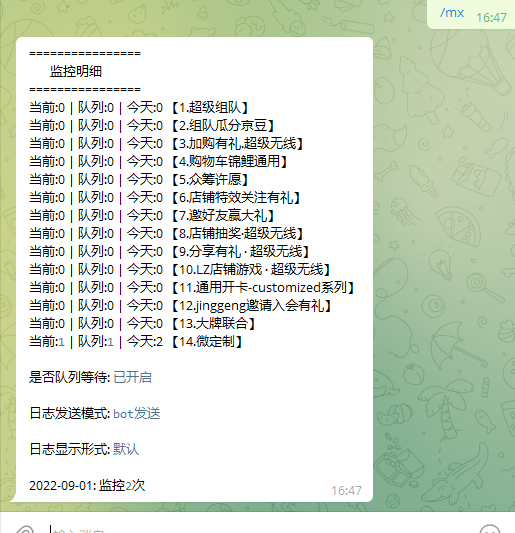
国外服务器跑京东,确实有点难受,线路差点,能卡死。
国内服务器需要代理,也很麻烦。代理设置参考:https://zsxwz.com/2022/03/09/
青龙版本不推荐使用最新版本,可能问题很多。自己用的是2.10.12,推荐2.12以下版本。
这个jbot本身bug可能也比较多,可能抄作业,也不一定能抄对。自己的一些配置,有需要的可以参考一下。
1、安装或者卸载jbot:
#进入容器
docker exec -it qinglong bash
#获取脚本
wget https://raw.githubusercontent.com/curtinlv/gd/main/install.sh
#安装
bash install.sh
#如果不是第一次安装先卸载
## 卸载机器人
pm2 stop jbot && pm2 delete jbot
rm -rf /ql/jbot/*
rm -rf /ql/data/jbot/*
#删除bot登录记录
rm -rf /ql/bot.session
rm -rf /ql/config/user.session
2、配置:
机器人id,hash代理等等配置bot.json,根据自己账号,机器人的情况修改
{
"//": "//开头的的都是注释,不要动,剩下的都按要求改自己的",
"//user_id": "↓↓↓ 你的USERID,去除双引号 ↓↓↓",
"user_id": xxx,
"//bot_token": "↓↓↓ 你的机器人TOKEN ↓↓↓",
"bot_token": "xxxxx",
"//api_id": "↓↓↓ https://my.telegram.org 在该网站申请到的id ↓↓↓",
"api_id": "xxxxx",
"//api_hash": "↓↓↓ https://my.telegram.org 在该网站申请到的hash ↓↓↓",
"api_hash": "xxxx",
"//proxy": "↓↓↓ 使用代理改成true,不使用下方带proxy的不用动 ↓↓↓",
"proxy": false,
"//proxy_type": "↓↓↓ socks5 或者 http 或者 MTProxy ↓↓↓",
"proxy_type": "socks5",
"//proxy_add": "↓↓↓ 代理IP地址例如:192.168.99.100 ↓↓↓",
"proxy_add": "172.17.0.1",
"//proxy_port": "↓↓↓ 代理端口,不需要双引号例如 5890 ↓↓↓",
"proxy_port": 1089,
"//proxy_secret": "↓↓↓ 如果使用MTProxy,填入MTProxy代理秘钥 ↓↓↓",
"proxy_secret": "ddxxxxssssssaaaaaaaavvvvvvv",
"//proxy_user": "↓↓↓ 代理的username,有就改,没有就不要动 ↓↓↓",
"proxy_user": "代理的username,有则填写,无则不用动",
"//proxy_password": "↓↓↓ 代理的密码,有则填写,无则不用动 ↓↓↓",
"proxy_password": "代理的密码,有则填写,无则不用动",
"//StartCMD": "↓↓↓ 是否开启CMD命令,开启改成true ↓↓↓",
"StartCMD": true,
"//noretry": "↓↓↓ 是否 关闭 bot掉线重连,默认开启,关闭改成true ↓↓↓",
"noretry": false
}
监控频道diybotset.json,只要修改你想监控的频道chatid即可,一般这几个也差不多了。如果需要添加监控,就是按照格式添加一条,脚本变量,加上监控的群组chatid就可以了。
{
"↓↓↓ 你个人的测试频道 ↓↓↓": " ↓↓↓ 下面写你频道的ID ↓↓↓",
"my_chat_id": "-100xxxxxxxxxx",
"↓↓↓ 监控组队瓜分各种变量频道 ↓↓↓": "↓↓↓ 都是频道的ID,按照格式写 ↓↓↓",
"myzdjr_chatId": "-1001572921323 , -1001728533280 , -1001720740578 , -1001659538110",
"↓↓↓ 监控店铺签到变量频道 ↓↓↓": "↓↓↓ 都是频道的ID,按照格式写 ↓↓↓",
"shoptokenId": "-1001112847619, -1001284907085 , -1001659538110 , -1001720740578",
"jd_cjhy_activityId": "-1001659538110",
"jd_zdjr_activityId": "-1001659538110",
"jd_wxCollectionActivity_activityUrl":"-1001659538110",
"jd_wxCartKoi_activityId":"-1001659538110",
"wish_appIdArrList":"-1001659538110",
"jd_wxShopGiftId":"-1001720740578",
"jd_inv_authorCode":"-1001720740578",
"LUCK_DRAW_URL":"-1001659538110",
"jd_wxShareActivity_activityId":"-1001659538110",
"jd_wxgame_activityId":"-1001659538110",
"jd_joinCommonId":"-1001720740578",
"jinggengInviteJoin":"-1001720740578",
"DPLHTY":"-1001659538110",
"jd_wdz_activityId":"-1001720740578",
"↓↓↓ 下面不用动,程序预留的 ↓↓↓": "↓↓↓ 下面不用动,程序预留的 ↓↓↓",
"key_2": "value_2",
"key_3": "value_3",
"key_4": "value_4",
"key_5": "value_5",
"key_6": "value_6",
"key_7": "value_7",
"key_8": "value_8",
"key_9": "value_9",
"key_a": "value_a",
"key_b": "value_b",
"key_c": "value_c",
"key_d": "value_d",
"key_e": "value_e",
"key_f": "value_f",
"key_g": "value_g",
"key_h": "value_h",
"key_i": "value_i",
"key_j": "value_j",
"key_k": "value_k"
}
监控的脚本jk.json
主要是自己库的js脚本和 HarbourJ 的Py脚本。
{
"说明": "此配置支持自定义填写监控变量,频道id需要加在diybotset.json配置文件的myzdjr_chatId中,变量就填这里。修改即生效,无需重启,注意备份!",
"/注释cmdName/": "cmdName: 执行命令,青龙默认task,一般不需要修改。",
"/注释isNow/": "isNow: 是否开启随机延时执行脚本,true=开启,false=关闭。",
"/注释isOpen/": "isOpen: 是否开启监控该变量,true=开启,false=关闭",
"/注释name/": "name: 脚本名称备注或自定义名字,不重要。",
"/注释envName/": "envName: 监控的变量名称,必要。如同一个脚本有多个变量只需要填其中一个即可",
"/注释scriptPath/": "scriptPath: 变量应对的脚本路径,必要。相对路径默认执行/ql/scripts/下面脚本,可填绝对路径。",
"/注释log_send日志发送模式/": "1-bot发送;2-user发送;",
"/注释log_type显示形式/": "1-默认(1000字符内文本形式,大于1000字符log文件);2-仅发送log文件",
"cmdName": "task",
"isNow": true,
"log_send": "1",
"log_type": "1",
"jk":[
{
"isOpen": true,
"name": "超级组队",
"envName": "jd_cjhy_activityId",
"scriptPath": "/ql/scripts/zsxwz_qinglong/jd_cjzdgf.js"
},
{
"isOpen": true,
"name": "组队瓜分京豆",
"envName": "jd_zdjr_activityId",
"scriptPath": "/ql/scripts/zsxwz_qinglong/jd_zdjr.js"
},
{
"isOpen": true,
"name": "加购有礼.超级无线",
"envName": "jd_wxCollectionActivity_activityUrl",
"scriptPath": "/ql/scripts/zsxwz_qinglong/jd_wxCollectionActivity.js"
},
{
"isOpen": true,
"name": "购物车锦鲤通用",
"envName": "jd_wxCartKoi_activityId",
"scriptPath": "/ql/scripts/zsxwz_qinglong/jd_wxCartKoi.js"
},
{
"isOpen": true,
"name": "众筹许愿",
"envName":"wish_appIdArrList",
"scriptPath":"/ql/scripts/zsxwz_qinglong/jd_wish.js"
},
{
"isOpen": true,
"name": "店铺特效关注有礼",
"envName":"jd_wxShopGiftId",
"scriptPath":"/ql/scripts/HarbourJ_HarbourToulu_main/jd_wxShopGift.py"
},
{
"isOpen": true,
"name": "邀好友赢大礼",
"envName":"jd_inv_authorCode",
"scriptPath":"/ql/scripts/HarbourJ_HarbourToulu_main/jd_inviteFriendsGift.py"
},
{
"isOpen": true,
"name": "店铺抽奖·超级无线",
"envName":"LUCK_DRAW_URL",
"scriptPath":"/ql/scripts/zsxwz_qinglong/jd_luck_draw.js"
},
{
"isOpen": true,
"name": "分享有礼 · 超级无线",
"envName":"jd_wxShareActivity_activityId",
"scriptPath":"/ql/scripts/zsxwz_qinglong/jd_wxShareActivity.js"
},
{
"isOpen": true,
"name": "LZ店铺游戏 · 超级无线",
"envName":"jd_wxgame_activityId",
"scriptPath":"/ql/scripts/zsxwz_qinglong/jd_wxgame.js"
},
{
"isOpen": true,
"name": "通用开卡-customized系列",
"envName":"jd_joinCommonId",
"scriptPath":"/ql/scripts/HarbourJ_HarbourToulu_main/jd_joinCommon_opencard.py"
},
{
"isOpen": true,
"name": "jinggeng邀请入会有礼",
"envName":"jinggengInviteJoin",
"scriptPath":"/ql/scripts/HarbourJ_HarbourToulu_main/jd_jinggengInvite.py"
},
{
"isOpen": true,
"name": "大牌联合",
"envName":"DPLHTY",
"scriptPath":"/ql/scripts/zsxwz_qinglong/jd_opencardDPLHTY.js"
},
{
"isOpen": true,
"name": "微定制",
"envName":"jd_wdz_activityId",
"scriptPath":"/ql/scripts/HarbourJ_HarbourToulu_main/jd_wdz.py"
}
]
}
HarbourJ的库自己先去拉库,拉库的时候 请把青龙config.sh配置文件内把下面这一行改成RepoFileExtensions="js py ts so"
运行jd_check_dependent.py脚本安装依赖。
部分脚本需要redis缓存,所以需要在拉一个redis docker镜像。
mkdir -p /mydata/redis/conf
touch /mydata/redis/conf/redis.conf
docker run -p 6379:6379 --name redis \
-v /mydata/redis/data:/data \
-v /mydata/redis/conf/redis.conf:/etc/redis/redis.conf \
-itd redis redis-server /etc/redis/redis.conf \
--appendonly yes
最好青龙安装Python的redis依赖 (依赖管理 python3-->新建依赖-->redis)
jbot自启:
extra.sh添加,如果依赖已经正常安装了,没有不要容器自启的时候在安装一次,直接运行即可:
cd /ql/jbot
pm2 start ecosystem.config.js
3、运行:
cd /ql/jbot
#安装之后第一次启动是这样启动,后续启动参考底部相关命令
pm2 start ecosystem.config.js
#查看运行状态
pm2 status jbot
## 查看机器人运行状态
pm2 status jbot
## 启动机器人:
pm2 start jbot
## 停止机器人
pm2 stop jbot
## 重启机器人
pm2 restart jbot
# 查看日志:看看有没有报错。
tail -100f /ql/log/bot/run.log
#青龙2.12
tail -100f /ql/data/log/bot/run.log
#终止查看日志 按 Ctrl+C
4、机器人简单使用。
/help #查看帮助
/start #开始
/user #登录
/cx #查询正在执行的脚本
user? 或者/pkc #查看登录状态
/mx #或者发送 监控明细 就可以查看监控状态
/clean 2 #清除两天之前的log
#千万不要去执行的两个命令,查询豆子,两个都bug了,可能造成机器人卡死
/bean 1
/chart 1
最后于 22/09.01 20:24
被zsxwz编辑
,原因:
